
©monticello/123RF.COM
Canva AIは、オンラインデザインツールの「Canva」にあるAI画像生成サービスです。Canvaの登録会員であれば無料ですぐに利用でき、Canva AIを使ってさまざまな画像を簡単に生成できます。今回は、Canva AIの特徴や使い方、注意点などについて解説します。
Canva AIとは?
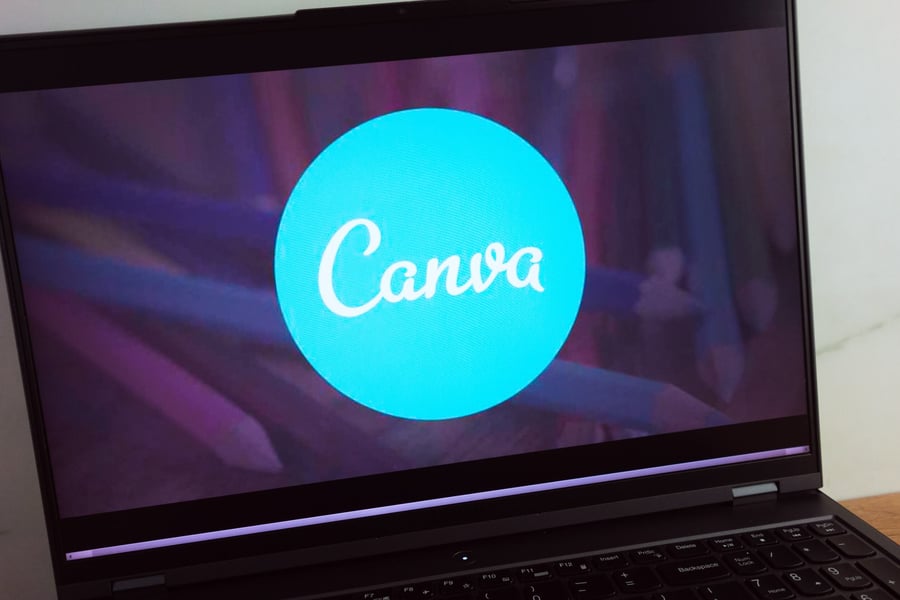
©piter2121/123RF.COM
Canva AIとは、オンラインデザインツール「Canva」に搭載されているAI画像生成サービスのことです。具体的には「Magic Media」(旧:「Text to image」)と呼ばれる機能であり、Canvaのメニューから選んで利用できます。
クレジット付与の範囲内であれば、Canvaの会員登録をするだけで無料での利用が可能です。また、Canva AIは英語だけでなく、日本語でのプロンプト入力にも対応しています。
Canva AIの使い方
続いて、Canva AIの使い方について解説していきます。
Canvaにログインする
はじめにCanva AIの公式ページにアクセスし、「AI画像を生成」をクリックします。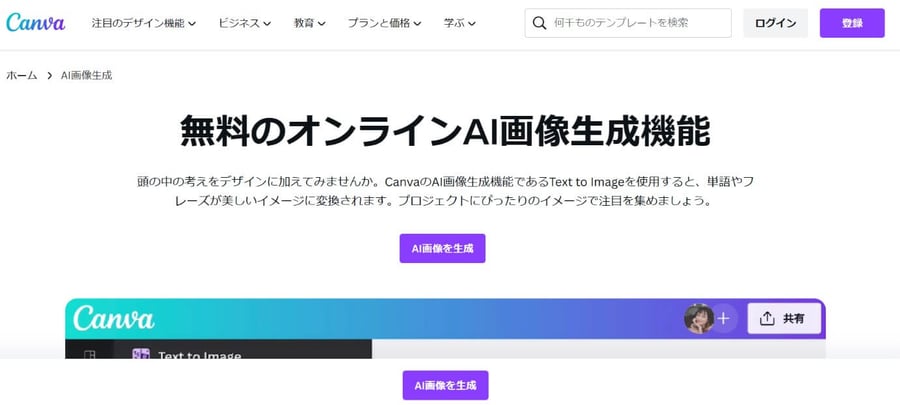
ログインが求められるため、GoogleアカウントやFacebookアカウント、メールアドレスなどを使ってログインしましょう。Canvaに未登録の場合は、事前にCanvaの会員登録(無料)が必要です。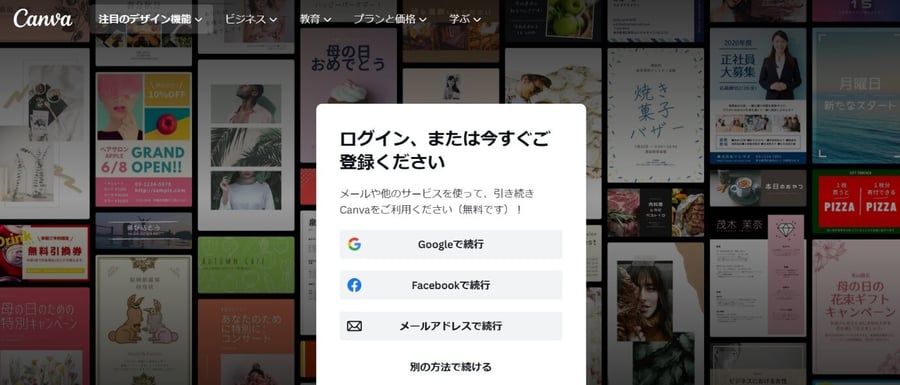
アカウントを選択した後、Canvaのトップページが表示されれば準備完了です。
アプリ一覧のなかから「Magic Media」を選択する
Canva AIのトップページの左メニューにある「アプリ」を選択し、そのなか から「Magic Media」を選びます。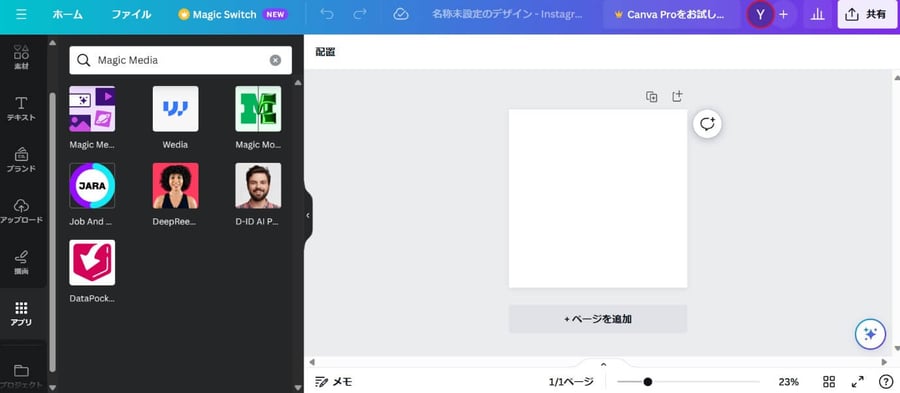
「Magic Media」を選ぶと、画面左にプロンプトの入力欄と例文を参照するためのボタン(+ボタン)が表示されます。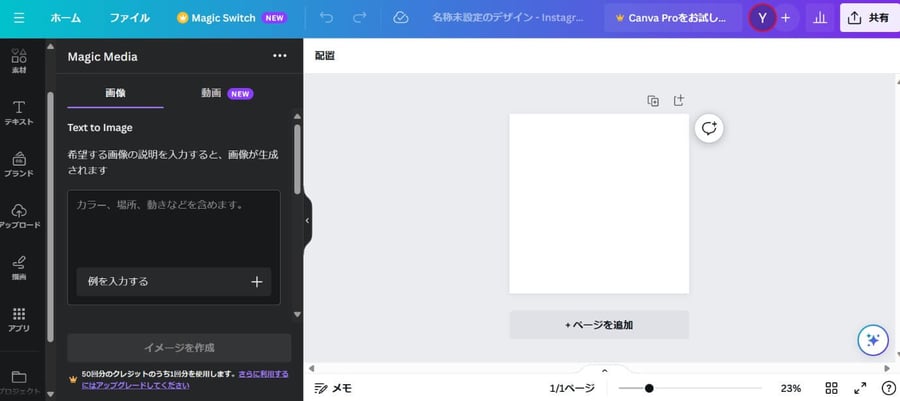
プロンプトを入力して画像を生成する
任意のプロンプトを直接入力する、または「例を入力する」の右にある+ボタンをクリックし、生成したい画像の説明文をテキストで入力します。また、プロンプト入力に加えて、スタイルを指定して画像を生成することも可能です。
プロンプトを入力後、「イメージを作成」ボタンを押下すると、プロンプト内容に応じた画像が4枚生成されます。試しに「木製のテーブルに並べられたさまざまなデザート」と入力して実行した結果が以下のとおりです。プロンプトに応じた画像が4枚生成されました。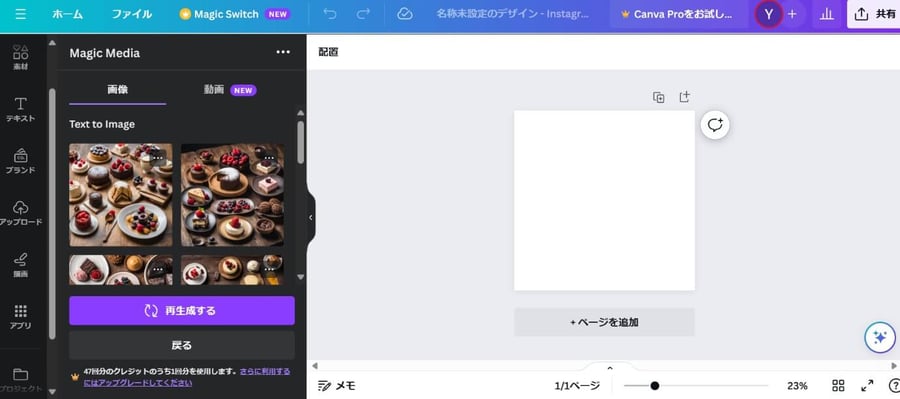
イメージに合う画像がない場合は、「再生成する」をクリックすることで再度画像を生成できます。再生成した結果は以下のとおりです。新たに4枚の画像が生成されました。なお、4枚の画像のなかから1枚を選択し、選択した画像に近いイメージだけを再生成することも可能です。
続いて、スタイルを選択するパターンを試してみます。Magic Media内にある「スタイル」項目から任意のスタイルを選択し、画像生成を実行することで、スタイルを反映した画像を生成できます。スタイルの選択画面は以下のとおりです。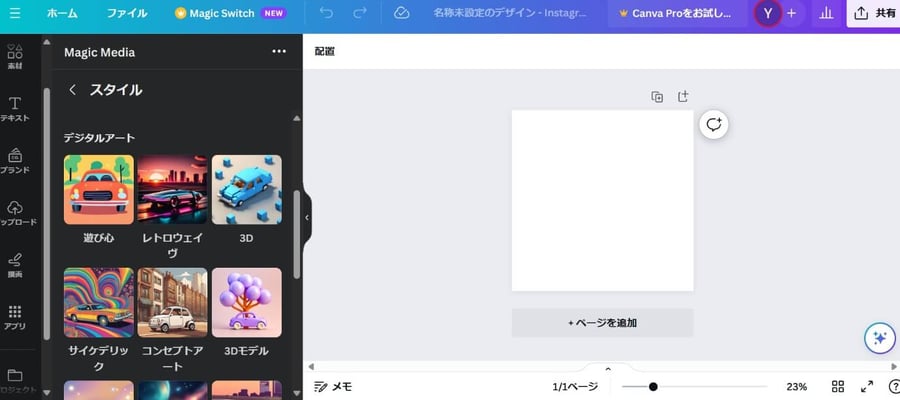
スタイルのなかから「3D」を選択し、「目玉焼き」の画像を生成した結果が以下のとおりです。「3D」スタイルを選択したことにより、立体的な目玉焼きの画像が生成されていることが分かります。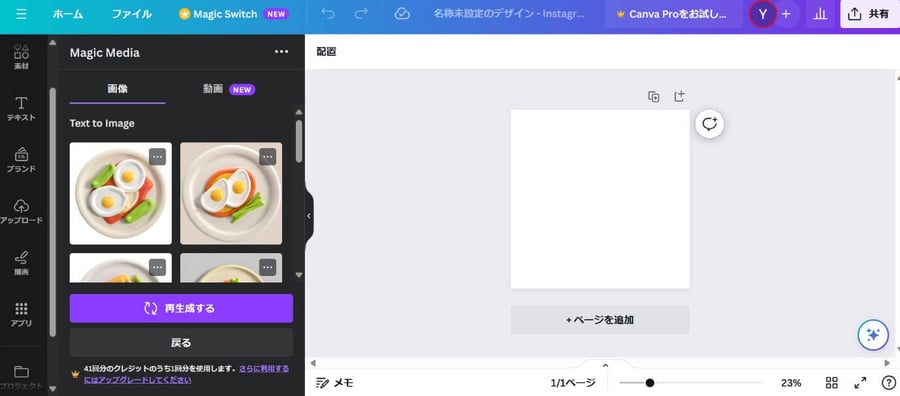
プロンプトを入力して動画を生成する
ベータ版の機能として、テキストから動画を生成する機能も搭載されています(2023年11月初旬時点)。動画を生成する方法としては、以下の2通りがあります。
- 生成した画像の「・・・」をクリックして「動画を生成」を選択する方法
- 「Magic Media」の動画タブからプロンプトを入力する方法
まずは1つ目の方法から説明します。先ほどの目玉焼きの画像のなかから1枚を選択し、「・・・」をクリックして「動画を生成」を選択した画面が以下のとおりです。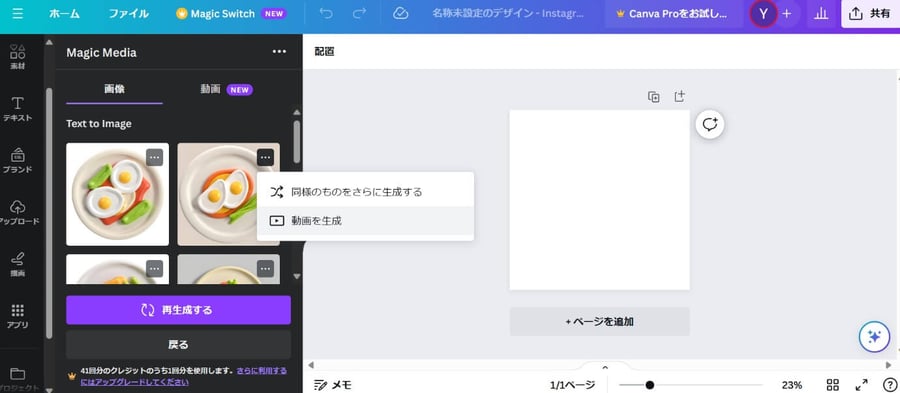
上記を実行した結果、 目玉焼きが勢いよく動く動画が生成されました。動画生成には1~2分程度の時間がかかり、動画の再生時間は5秒程度です。
次に、2つ目の方法について説明します。「Magic Media」の動画タブを選択し、 「キャンドル、ミニマリズムスタイル」とプロンプトを入力してみます。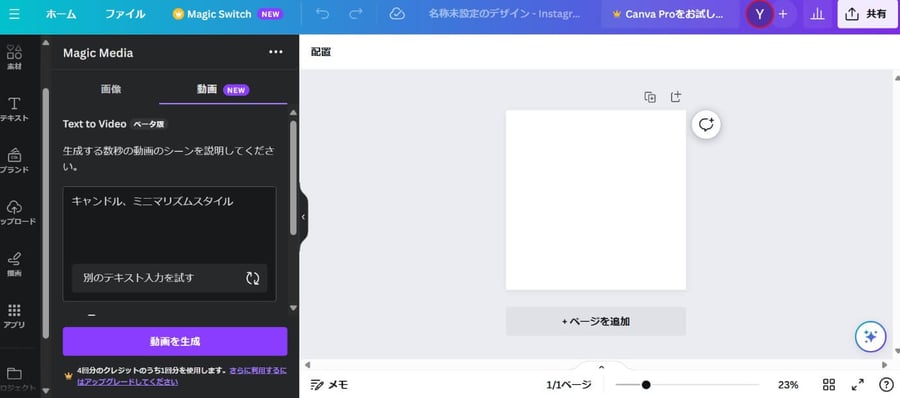
上記を実行した結果が以下のとおりです。火 をともしたキャンドルの動画が生成されました。方法2で動画を生成する場合でも、動画生成にかかる時間や動画の再生時間は方法1と同様です。
Canva AI利用時の注意点
 ここでは、Canva AI利用時の注意点について解説します。おもな注意点は以下のとおりです。
ここでは、Canva AI利用時の注意点について解説します。おもな注意点は以下のとおりです。
- 生成した画像は自動保存されない
- クレジット制限がある
- コンテンツの著作権侵害に気をつける
- AIによって生成されたコンテンツであることを明記する必要がある
生成した画像は自動保存されない
Canva AIで生成した画像は、クリックしてデザインプレートに載せた状態にしないと保存されません。画像を生成しただけで画面を閉じてしまった場合、画像が消えてしまうため注意が必要です。
同じプロンプトやスタイル指定でも全く同じ画像を再度生成することはできないため、気に入った画像は必ずクリックして保存するようにしましょう。
クレジット制限がある
Canva AIを無料で利用する場合、画像生成は月に50回分 、動画生成は5回分のクレジット制限がある点に注意が必要です(2023年11月初旬時点)。クレジット制限を超過して利用したい場合は、年額12,000円の有料プランである「Canva Pro」にアップグレードする必要があります。
Canva Proにアップグレードした場合は、毎月500回分の画像生成、毎月50回分の動画生成が可能です。
コンテンツの著作権侵害に気をつける
Canva AIで生成する画像が著名なキャラクターや人物、ブランドなどに該当する場合、著作権侵害にあたる可能性があるため注意が必要です。
Canva AIは、ユーザーが生成した画像に対する著作権の主張はしていないものの、著作権に関しては住んでいる国によっても解釈が異なるため明確な答えはないと述べています。
また、Canva AIで著名なキャラクターや人物、ブランドなどを作成する場合、それらは著作権や商標で保護されている場合があるとも言及しています。
AIによって生成されたコンテンツであることを明記する必要がある
Canva AIで作成した画像は、合法的な目的であれば商用利用も可能です。
ただし、作成した画像を個人や法人のプロジェクトなどで利用する際は、対象の画像がAIによって生成されたコンテンツであることを明記する必要があるため注意しましょう。
Canva AIを使えばさまざまな画像を簡単に作成できる
Canva AIは、Canvaに搭載されているAI画像生成サービスであり、Canvaの会員登録をしていれば無料で利用可能です。日本語でのプロンプト入力にも対応しており、Canva AIを使えばさまざまな画像を簡単に作成できます。
また、画像だけでなく動画を生成できる機能も拡充され、今後さらなる機能拡張が期待できるでしょう。
Canva AIを利用する際は、クレジット制限や著作権侵害などに注意が必要です。生成した画像は商用利用も可能ですが、AIによって生成されたコンテンツであることを必ず明記するようにしましょう。
▽関連記事
→CanvaでAIイラスト生成ツールはこちら(Canva)
→CanvaのAI文章生成ツールはこちら(Canva)
AI技術はこれからさらに発展していくと予測されているので、早い段階で基本的な活用方法を取り入れておくことが大切です。SEデザインでは、IT分野におけるBtoBマーケティング&セールス支援を行っており、35年以上の実績がございます。業務の効率化や顧客へのアプローチでお困りの際は、お気軽にSEデザインへご相談ください。




